ورود کاربران
عضويت سريع
موضوعات سایت
چت باکس
|
| |
| وب : | |
| پیام : | |
| 2+2=: | |
| (Refresh) | |
آرشیو
نویسندگان
پشتيباني آنلاين
آمار
امکانات جانبی
 آمار
وب سایت:
آمار
وب سایت:
بازدید دیروز : 3
بازدید هفته : 96
بازدید ماه : 145
بازدید کل : 172043
تعداد مطالب : 24
تعداد نظرات : 0
تعداد آنلاین : 1
درباره ما
جدید ترین مطالب
-
بازدید خودکار با آی پی مختلف
غیرفعال شدن usb
باز نشدن متلب
ترجمه فصل -7-6-5 زبان فنی کامپیوتر(منوچهر حقانی)
ساخت کلید میانبر در ویندوز
عکس گرفتن ( اسکرین شات ) از صفحه ویندوز
چگونه متن خود را بدون برنامه به گفتار(صدا) تبدیل کنیم
فشرده سازی فایل با ویندوز
ساخت پوشه بدون نام داشته باشیم
ریست کردن تنظیمات گوشی
کامل ترین کد مخفی گوشی سامسونگ
رفع و حل ارور و مشکل Unfortunately has stopped در برنامه
حل مشکل custom binary blocked by frp Lock گوشی های samsung
تشخیص فتوشاپی بودن تصاویر به وسیله نرمافزار IrfanView
اموزش کار با کیبورد بدون موس
کلید های میانبر ویندوز
چگونه روی پوشه رمز بگذاریم
پیدا کردن تمهای مخفی ویندوز 7
یکی از مشکلاتی که بعد از نصب مودم شایدبه وجودبیاد قطعی اینترنت
چگونه رمز مودم تی پی لینک رو عوض کنیم
مطالب پربازدید
مطالب تصادفی
تبادل لینک هوشمند
لینک دوستان
خبرنامه
آخرین نظرات کاربران
- دسته : کامپیوتر,,
- تاریخ ارسال : پنج شنبه 10 اسفند 1396
- بازدید : 1197
ایکون مورد نظر کلیک راست کرده Properties رفته و در تب Shortcut و در قسمت Short Key میتونی مشخص کنی با چه کلید میانبری باز بشه (مثلا و کلید Ctrl رونگه میداری و بعد یه حرف لاتین را از روی کیبورد بزنید) بعد از این کار ok را بزنید
نکته : ( تمام کلیدهای میانبر با کلیدهای ترکیبی Ctrl + Alt آغاز شده و حرف یا عدد مد نظر شما میبایست بعد از این دو کلید قرار گیرند)

- دسته : کامپیوتر,,
- تاریخ ارسال : پنج شنبه 10 اسفند 1396
- بازدید : 1822
مراحل کار :
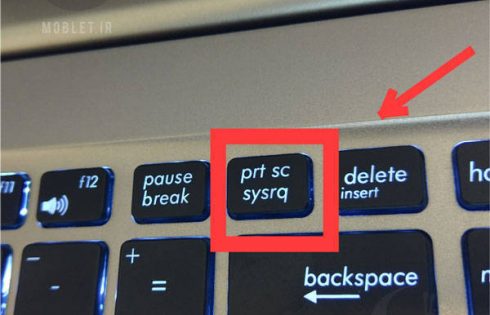
۱- صفحه ای که مورد نظر دارید را به نمایش می گذارید
۲- بر روی کلید Print Screen روی کیبورد کلیک کنید ( کلید تصویر بالا )
۳ – به منوی Start بروید و مسیر زیر را دنبال کنید
All programs > Accessories
۴ – برنامه Paint را باز کنید و با راست کلیک گزینه Paste را فشار دهید.(از کلید تر کیبی Ctrl+V نیز میتوانید استفاده کنید)
۵ – بر روی کلوشه Save as کلیک کرده و نام , نوع فرمت عکس و مکان ذخیره سازی را مشخص کرده و Save را بزنید.
- دسته : آموزشی,,
- تاریخ ارسال : چهار شنبه 9 اسفند 1396
- بازدید : 1005
شاید برای شما بارها پیش آمده است که نیازمند شنیدن متنی به زبان انگلیسی هستید یا به عبارت سادهتر تمایل دارید متن خود را به گفتار تبدیل کنید. برای این منظور نرمافزارهای متنوعی وجود دارند که هر کدام ویژگیهای خاص خود را دارند، اما جالب است بدانید که بدون هیچگونه نرمافزار جانبی نیز این توانایی را دارید تا متن خود را به گفتار تبدیل کنید. ویندوز در این زمینه راهکار جالبی پیش روی شما قرار میدهد. .به طوری که ویندوز متن شما را بهطور خودکار به گفتار تبدیل میکند. اما برای دسترسی به این قابلیت باید آنرا به شکل سادهای ایجاد کنید. برای این منظور NotePad را باز کرده و دستورات زیر را درون آن تایپ کنید.
Dim input, obj
input=InputBox("Enter your text:","Automatic")
Set obj =CreateObject("sapi.spvoice")
obj.Speak input
کاری که دستورات بالا انجام میدهند نشان دادن یک پیغام ورودی در پنجره ظاهر شده و ساخت یک نمونه از شی sapi.spvoice و فراخوانی متد Speak است. بعد از وارد کردن دستورات بالا فایل را با نام دلخواه ذخیره کنید. دقت کنید در زمان ذخیرهسازی فایل پسوند فایل vbs باشد و نه txt و یا txt.vbs برای این منظور از کادر Save as type گزینه All Files را انتخاب کنید.
حال روی فایل ساخته شده دوبار کلیک کنید. پنجرهایی مانند تصویر زیر ظاهر میشود.
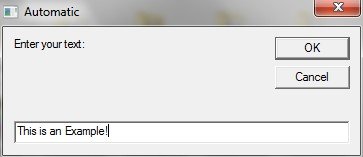
در کادر متنی عبارتی را تایپ کرده و کلید ok را فشار دهید. متن وارد شده به صورت شنیداری از طریق بلندگوهای سیستم پخش خواهد شد. به این شکل بدون نیاز به نرمافزار خاصی به قابلیت مهمی دست پیدا کردهاید!
- دسته : کامپیوتر,,
- تاریخ ارسال : چهار شنبه 9 اسفند 1396
- بازدید : 1067
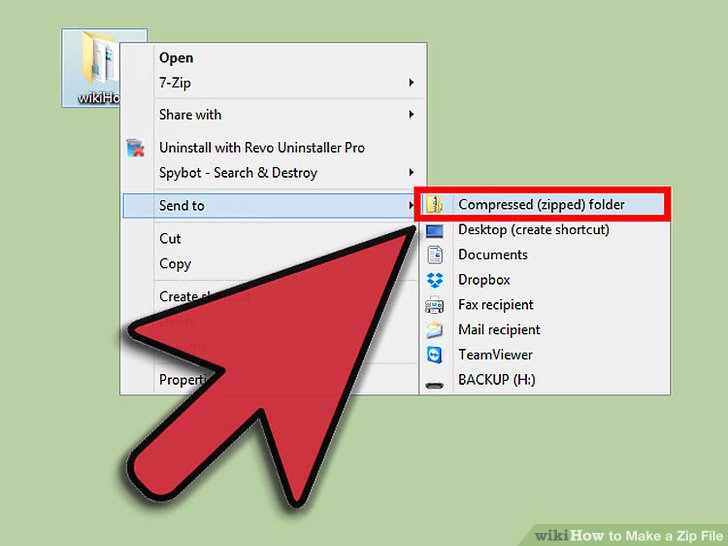
مثل تصویر فایل یا پوشه مورد نظر خود را انتخاب کرده، روی آن کلیک راست کرده و از منوی ظاهر شده گزینه Send To را انتخاب کرده و در نهایت روی گزینه Compressed(zipped) folder را انتخاب کنید. فایل فشرده با فرمت فایلی Zip روی سیستم شما قرار میگیرد، درست همانند زمانی که از نرمافزارهای فشردهسازی استفاده میکنید. همچنین، برای باز کردن فایلهایی که به این روش فشرده
میشوند، روی فایلهای فشرده کلیک راست کرده و گزینه Extract All را انتخاب کنید
.
- دسته : کامپیوتر,,
- تاریخ ارسال : چهار شنبه 9 اسفند 1396
- بازدید : 672
بالا بردن سرعت ویندوز
مرحله ی اول :روی My Computer را کلیک راست کنید وگزینه Properties انتخاب نمایید.
بر روی زبانه Performance رفته و File System را کلیک کنید.
درقسمت Settings گزینه Desk Top Computer را به Network Server تغییر دهید.
مرحله ی دوم :برای بالا بردن سرعت باز شدن پنجره ها از منوی استارت run را انتخاب کنید و regedit را در آن تایپ کنید و به صورت زیر ادامه دهید:
HKEY_CURRENT_URER\Control Panel\Desk Top
پارامتر MenuShow Delay را از نوع (String Value)(REG_SZ) اضافه کنبد
ارزش آن را برابر 0 قرار دهید.و بعد از restart کردن کامپیوتر نتیجه را ببینید.
2-چگونه سرعت منوی Start را بالا ببریم
حتما متوجه شده اید که سرعت منوی Start در ویندوز XPبعضی مواقع خیلی پایین است، اما می توانید با تغییر رجیستری سرعت را افزایش دهید.
برای این کار:از طریق منو استارتrun را انتخاب نمایید و عبارت regedit را در آن تایپ کنید و enter بزنید
اکنون آدرس زیر را پیدا کنید
HKEY_CURRENT_USER\Control Panel\Desktop\MenuShowDelay
عدد 400 برای این مورد درنظر گرفته شده است اما شما می توانید مقدار آن را کاهش دهید. حتی می توانید به جای آن عدد صفر را وارد کنید. اگر به هر دلیلی این روش موثر نشد، نگران نباشید و کار دیگری انجام دهید. روی صفحه ی نمایش راست کلیک کرده وبه Display PropertiesAppearanceEffects بروید و گزینه Show Menu Shadow را غیر فعال کنید.
